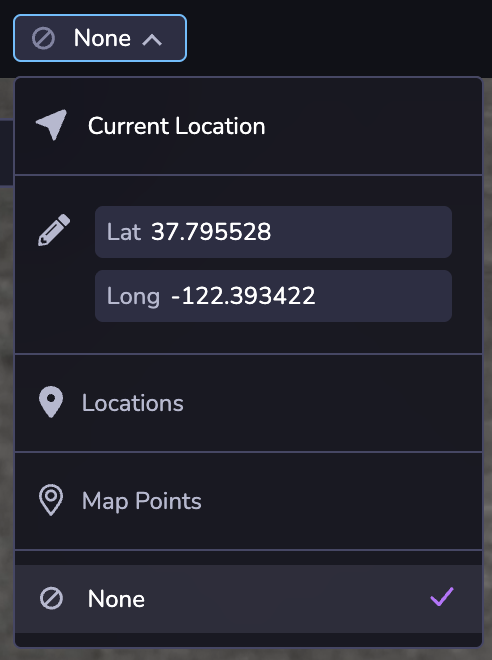シミュレーター
概要
シミュレーターを起動してシーンを再生する。 スペース内のエンティティに編集を加えることができ、 、シミュレータに即座に反映されます。 また、シミュレーターでは、Studioにいながらにして、さまざまなデバイスのビューポート・サイズや、 シミュレートされた実環境で、プロジェクトの変更をテストして確認することができます。
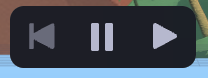
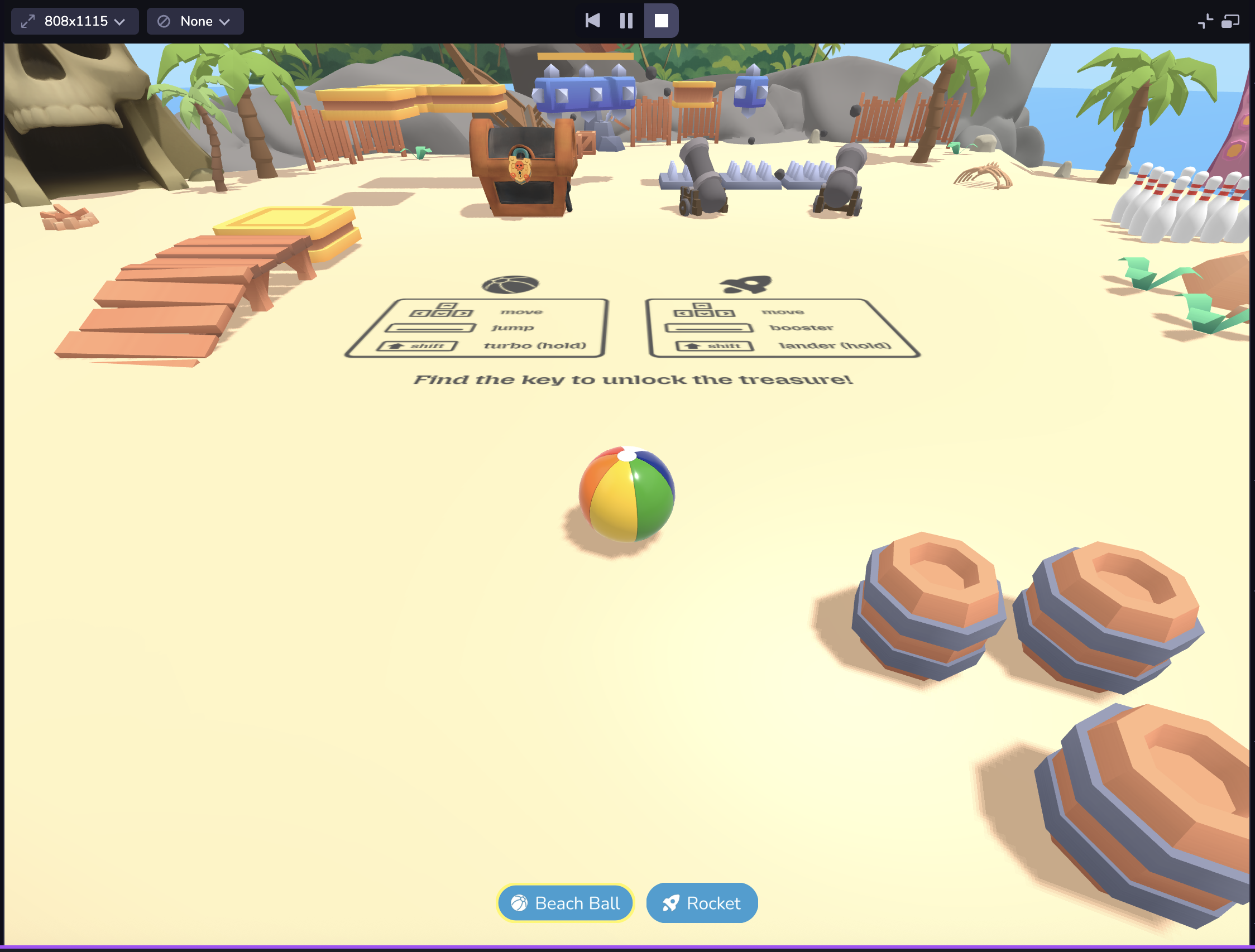
ARシミュレーター
ARを開発している場合、録画済みのカメラシーケンス集にアクセスできる。 ARシミュレーターには、 のような再生コントロールや便利な機能が多数ある:
- プレイバー、スクラバ�ー、イン/アウトハンドル:ループ・ポイントを設定し、選択したシーケンスの を細かくコントロールできる。
- Recenterボタン(右下):カメラ映像を原点に戻します。 注:Recenter は、シーケンスがループするたびに、また新しいシーケンスが選択されるたびに、 呼び出される。
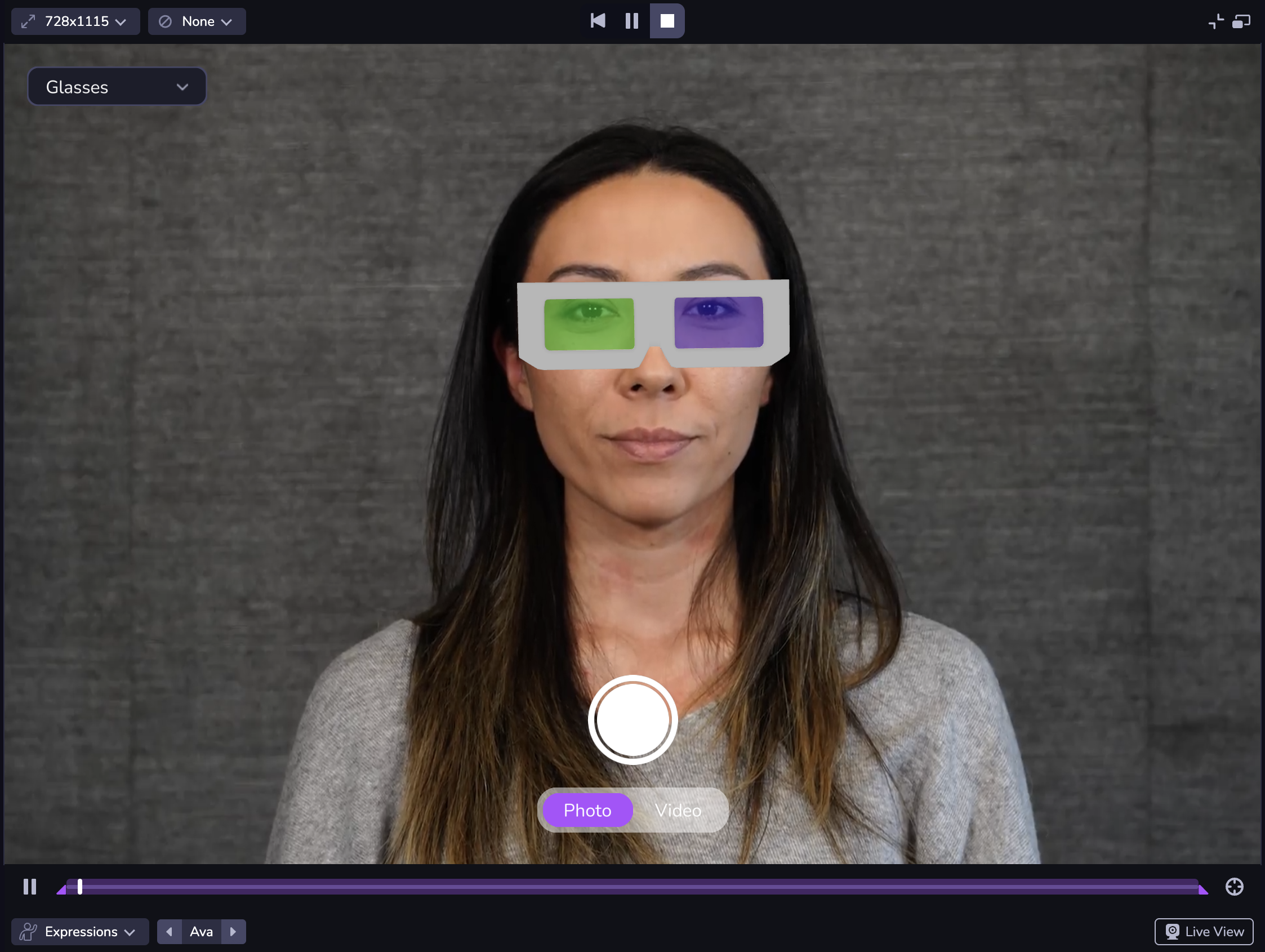
左下のシーケンス選択メニューを使用して、ARシーケンスを変更する。 カルーセル を使って、シーケンス・カテゴリーのオプションを切り替えることができる。 シーケンスの一時停止はビデオを一時停止するだけで、 、同じフレームでの変更をテストすることができます。 再生ハンドルをドラッグして、ループのイン/アウト点を設定する。
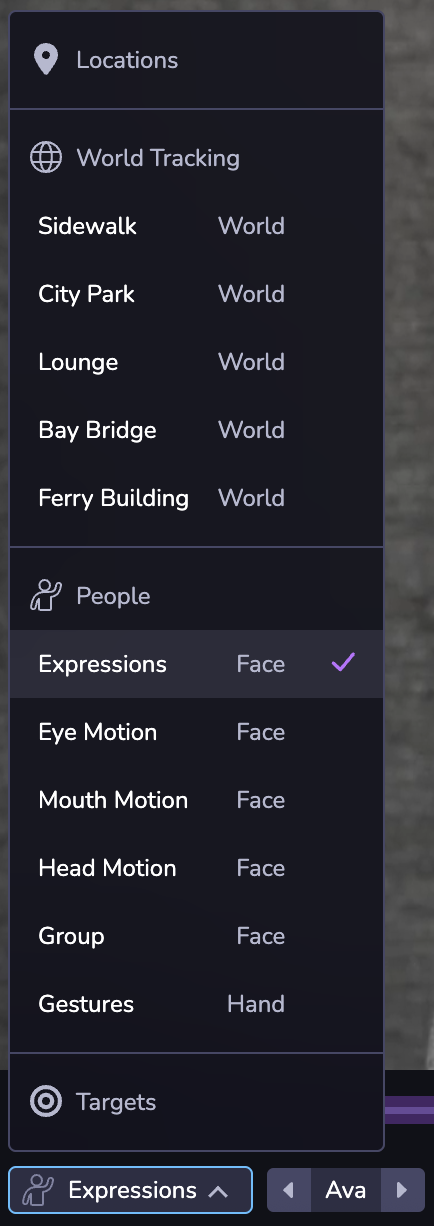
右下のカメラボタンを押すと、プロジェクトのカメラ設定と同じロジックでライブビューが開きます。 ライブビューでは、事前に録画されたARシーケンスの代わりに、デスクトップからのフィードを使用してプロジェクトをシミュレートできます。 例えば、 あなたのプロジェクトがFace Effectsを使用し、デスクトップでStudioプロジェクトを開いている場合、 デスクトップカメラを開きます。
シミュレータのライブビューでは、プロジェクトで有効になっている内容に応じて、カメラ、マイク、または位置情報 の権限を有効にするよう求めるプロンプトが表示される場合があります。 、ライブビューであなたの経験を見るために、許可プロンプトをクリックします。
あなたのプロジェクトは、モバイルウェブ のビューポートサイズの違いにより、異なるデバイスでは異なって見えるかもしれません。 また、プロジェクトを横向きと縦向きの両方で見たい場合もあるでしょう。 シミュレーターの上部 左側では、一般的なデバイスのビューポートサイズから選択したり、 方向を変更したり、レスポンシブモードを使用してカスタムサイズに調整することができます。 また、シミュレータパネルの辺 をダブルクリックすると、選択したデバイス のビューポートの幅にシミュレータを自動的に合わせることができます。 **注:寸法はCSS論理ピクセル(別名ビューポート寸法)で表示され、 物理デバイスピクセルではありません。 セレクタからデバイスを選択すると、ビューポート寸法 のみが更新され、クライアントのユーザーエージェントは更新されません。
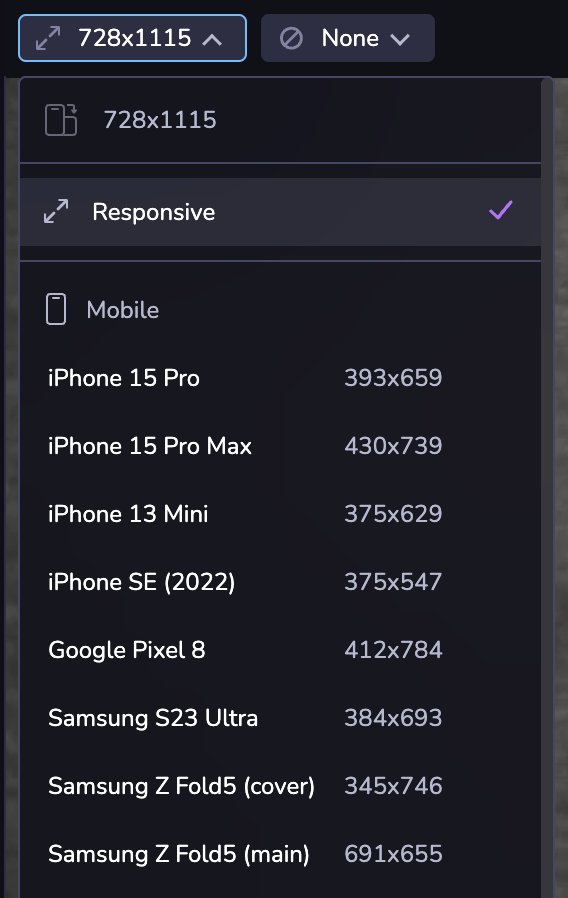
位置情報や地図ベースの体験を開発している場合は、特定のGPS座標をシミュレートすることもできます。